Якщо ви імпортували контакти з кількох джерел, наприклад із зовнішнього джерела, наприклад iCloud або Gmail, або успадкували список контактів іншого користувача, у програмі Outlook можуть зберігатися повторювані контакти. Керування цими дублікатами залежить від версії Outlook, яка використовується.
Якщо ви використовуєте нову програму Outlook і веб-версії Outlook, точні дублікати автоматично приховуються.
Класична програма Outlook дає змогу вибрати, чи створювати новий запис контакту (повторюваний) чи об'єднувати повторювані контакти.
Виберіть варіант вкладки нижче для версії Outlook, яка використовується. Визначення своєї версії Outlook
У нова версія Outlook список контактів постійно очищається, а дублікати автоматично приховуються після пошуку точних і правильних повторень підмножини.
У наведеному нижче прикладі описано, як нова версія Outlook обробляє повторювані записи залежно від того, чи є запис контакту точним дублікатом або підмножиною іншого запису.
Приклад 1. Точні повторювані записи контактів
У наведеному нижче прикладі "Контакт Б " – це точний дублікат контакту А.
|
Зверніться до A |
Контактна особа Б |
|---|---|
|
Ім'я: Sam ElliotEmail: sam.elliot@contoso.comНомер телефону: 123-456-7890Компанія: ContosoTitle: Старший менеджер з продажу |
Ім'я: Sam ElliotEmail: sam.elliot@contoso.comНомер телефону: 123-456-7890Компанія: ContosoTitle: Старший менеджер з продажу |
Функція автоматичного очищення контактів унова версія Outlook визначає такі дублікати; таким чином, у цьому сценарії контакт Б буде приховано у вашому списку контактів.
Приклад 2. Підмножина запису контакту
У прикладі 2 контактна особа D не містить відомості про компанію та посаду, надані в розділі Контакт C. Це робить контакт Dпідмножиною контакту C, а контакт C – надмножиною.
|
Контактна особа C |
Контактна особа D |
|---|---|
|
Ім'я: Kavya RaoEmail: kavya.rao@fourthcoffee.comНомер телефону: 123-456-7890Компанія: Четвертаназва кави: Директор з бухгалтерського обліку |
Ім'я: Kavya RaoEmail: kavya.rao@fourthcoffee.comНомер телефону: 123-456-7890Компанія:Назва: |
У такому разі нова версія Outlook автоматично приховає контакт D, а контакт C залишиться видимим у вашому списку контактів.
Приклад 3. Кілька контактів підмножини
У прикладі 3 показано три дуже схожі записи контактів. У цьому прикладі в полі Контактна особа F відсутні відомості про компанію та посаду, наведені в розділі Контактна особа E. Таким чином, Зверніться Fдо підмножини Контакту E.
Контактна особа G також не містить відомостей, які містяться в контакті E, однак contact G містить запис адреси, який не знайдено в contact E. Це робить контакт G додатковим супермножиною , оскільки він містить такі самі відомості, як і контактна особа E та Contact F, оскільки він містить адресу, яка є додатковою інформацією.
|
Контактна особа E |
Контактна особа F |
Контактна особа G |
|---|---|---|
|
Ім'я: Калеб МіллерЕлектронна пошта: caleb@wingtiptoys.comНомер телефону: 987-654-3210Компанія: Wingtip ІграшкиНазва: Маркетинговапровідна адреса: |
Ім'я: Калеб МіллерЕлектронна пошта: caleb@wingtiptoys.comНомер телефону: 987-654-3210Компанія: Назва: Адреса: |
Ім'я: Калеб МіллерЕлектронна пошта: caleb@wingtiptoys.comНомер телефону: 987-654-3210Компанія: Назва: Адреса: головна вулиця 789 |
У цьому випадку обидва контакти E та Contact G залишаться видимими, оскільки вони обидва набори суперсигнали. Контакт F буде єдиним прихованим елементом, оскільки це підмножина двох інших елементів.
Ви можете вручну оновити контакт E та додати адресу, знайдену в Contact G. Це зробить Контакт E єдиним супермножиною, і Контакт G буде приховано. Докладні відомості див. в розділі Оновлення видимого повторюваного вмісту .
Оновлення видимого повторюваного контакту внова версія Outlook
Якщо повторювану картку вмісту приховано внова версія Outlook, але ви змінюєте її під час використання класичної версії Outlook, Outlook для Mac або Outlook Mobile, контакт знову з'явиться внова версія Outlook, оскільки він більше не вважається дублікатом.
Якщо ви оновлюєте контакт в будь-якомунова версія Outlook, у всіх клієнтах Outlook відображаються ті самі оновлення.
Видалення повторюваного контактунова версія Outlook
Видалення контакту в будь-якому клієнті нова версія Outlook видаляє його з усіх клієнтів Outlook.
Наприклад, якщо видалити контакт у класичній програмі Outlook або Outlook для Mac, але його приховано внова версія Outlook, запис контакту знову з'явиться, доки не буде видалено всі приховані дублікати. Якщо контакт відображається в цих програмах, прихований дублікат знову з'явиться, доки не буде видалено всі дублікати.
Видалення контакту знова версія Outlook видаляє контакт і всі приховані дублікати з усіх програм Outlook.
Щоб відновити видалений контакт, виконайте дії, описані в статті Відновлення або відновлення видаленого контакту в Outlook.
Доступ до прихованих повторюваних контактівнова версія Outlook
У класичній версії Outlook для Windows, Outlook для Mac і Outlook для мобільних пристроїв можна переглядати, видаляти й експортувати всі контакти, зокрема повторювані контакти.
Ви можете експортувати всі контакти, включно з повторюваними контактами. Див. статтю Імпорт або експорт контактів у програмі Outlook.
Додаткові відомості
Додавання, пошук, редагування або видалення контакту в Outlook
У класичній програмі Outlook можна вибрати, як створити новий запис контакту (повторюваний) або об'єднати повторювані контакти. Класична програма Outlook не має автоматизованого процесу, щоб приховати або видалити дублікати. Однак можна експортувати всі контакти до файлу, а потім повторно імпортувати їх до програми Outlook і скористатися вбудованими функціями перевірки повторів.
Якщо в папках контактів є повторювані контакти, їх не буде автоматично видалено. Однак можна експортувати всі контакти до файлу, а потім повторно імпортувати їх до програми Outlook і скористатися вбудованими функціями перевірки повторів.
Якщо у вас є лише кілька повторюваних контактів, можна відсортувати список контактів і видалити його вручну, як описано нижче.
Видалення повторюваних контактів по одному в класичній програмі Outlook
-
У класичній версії Outlook клацніть Люди.

-
На вкладці Основне стрічки в групі Поточне подання клацніть правий нижній кут вікна подання та виберіть пункт Телефон. Це найпростіше подання для сканування списку контактів на наявність повторень.
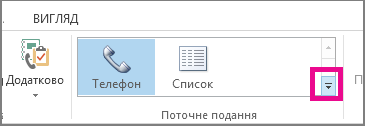
-
У списку контактів, утримуючи натиснутою клавішу Ctrl , клацніть кожен контакт, який потрібно видалити.
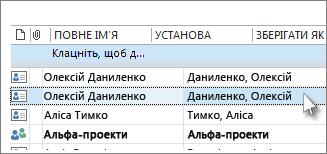
-
Вибравши всі повтори, натисніть клавішу Delete або Ctrl+D.
Видалення великої кількості повторюваних контактів за допомогою експорту та імпорту в класичній програмі Outlook
Якщо у вас велика кількість повторюваних контактів, видалення повторюваних контактів може бути втомлюваним і тривалим. Найшвидший спосіб видалити велику кількість повторюваних контактів – експортувати їх до файлу, а потім імпортувати до нової папки. Щоб скористатися перевагами функції виявлення повторів у класичному процесі імпорту Outlook, виконайте такі дії:
-
У класичній версії Outlook клацніть Люди.

-
Клацніть правою кнопкою миші поточну папку контактів і виберіть пункт Створити папку.
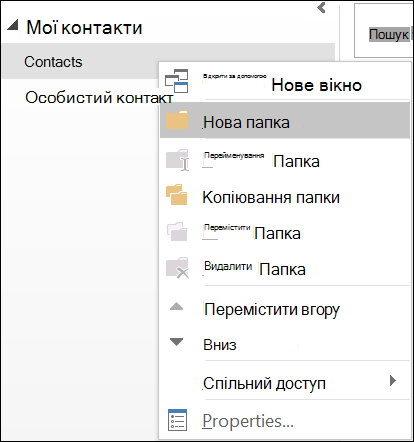
-
Введіть ім'я нової папки, наприклад Duplicates.
-
Натисніть кнопку назад у свою основну папку контактів.
-
Натисніть клавіші Ctrl+A , щоб вибрати всі контакти.
-
Перетягніть контакти до папки Повторювані або натисніть клавіші Ctrl+Shift+V , щоб відкрити діалогове вікно Перемістити до папки та вибрати папку Повторення .
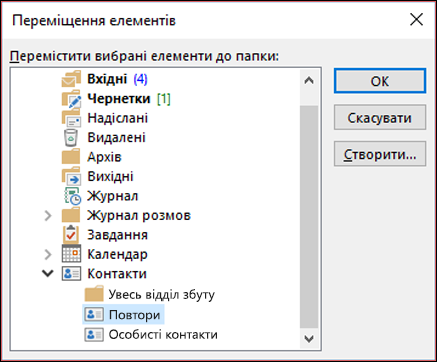
-
Тепер основна папка контактів має бути пустою.
-
Клацніть елементи Файл > Відкрити та експортувати > Імпорт або експорт.
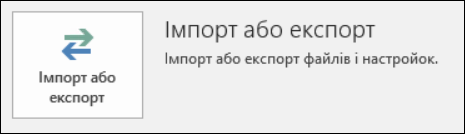
-
Виберіть Експорт до файлу.
-
Виберіть значення, розділені комами (Windows).
-
Виберіть папку Повтори, створену на кроці 3.
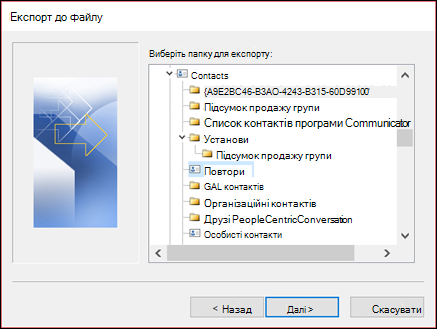
-
Збережіть файл у тому місці, де ви зможете знайти його знову.
-
Натисніть кнопку Готово.
Імпорт контактів у класичну програму Outlook
-
Клацніть елементи Файл > Відкрити та експортувати > Імпорт або експорт.
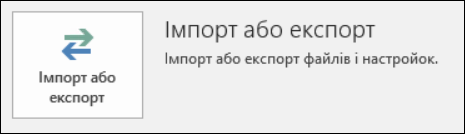
-
Виберіть Елемент Імпорт з іншої програми або файлу.
-
Виберіть значення, розділені комами (Windows).
-
Знайдіть файл, створений у наведеній вище процедурі.
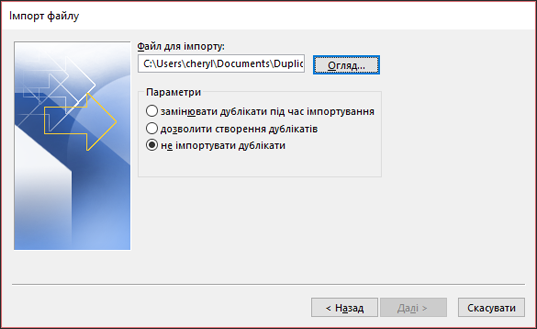
-
Виберіть параметр Не імпортувати повторювані елементи.
-
Виберіть основну папку контактів як папку призначення. Ця папка наразі пуста.
-
Натисніть Готово.
Скопіюйте контакти з папки "Дублікати" назад до основної папки "Контакти" в класичній програмі Outlook
-
У класичній програмі Outlook виберіть папку Повторювані контакти .
-
Клацніть один із контактів у папці та натисніть клавіші Ctrl+A , щоб вибрати всі контакти.
-
Перемістити вибрані контакти до головної папки Контактів. Ви можете перетягнути їх або натиснути клавіші Ctrl+Shift+V , щоб скористатися діалоговим вікном Перемістити до папки .
-
Щоразу, коли класична програма Outlook стикається з повторюваним контактом, відобразиться запит із двома варіантами.
-
Виберіть додати новий контакт , якщо контакт не дублюється.
-
Виберіть оновити відомості вибраного контакту , якщо контакт дублюється.
Вибравши потрібний варіант, натисніть кнопку Оновити. Якщо потрібно повторити однаковий вибір для всіх повторюваних контактів, натисніть кнопку Оновити все.
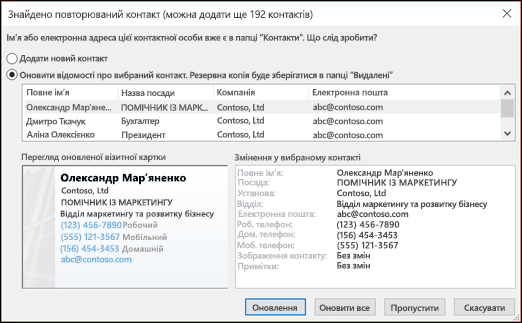
-
-
Коли процес переміщення до папки буде завершено, папку Duplicates можна видалити.
УІнтернет-версія Outlook список контактів постійно очищається, а дублікати автоматично приховуються після пошуку точних і правильних повторень підмножини.
У наведеному нижче прикладі описано, якІнтернет-версія Outlook обробляє повторювані записи залежно від того, чи є запис контакту точним дублікатом або якщо це підмножина іншого запису.
Приклад 1. Точні повторювані записи контактів уІнтернет-версія Outlook
У наведеному нижче прикладі "Контакт Б " – це точний дублікат контакту А.
|
Зверніться до A |
Контактна особа Б |
|---|---|
|
Ім'я: Sam ElliotEmail: sam.elliot@contoso.comНомер телефону: 123-456-7890Компанія: ContosoTitle: Старший менеджер з продажу |
Ім'я: Sam ElliotEmail: sam.elliot@contoso.comНомер телефону: 123-456-7890Компанія: ContosoTitle: Старший менеджер з продажу |
Функція автоматичного очищення контактів уІнтернет-версія Outlook визначає такі дублікати; таким чином, у цьому сценарії контакт Б буде приховано у вашому списку контактів.
Приклад 2. Підмножина запису контакту
У прикладі 2 контактна особа D не містить відомості про компанію та посаду, надані в розділі Контакт C. Це робить контакт Dпідмножиною контакту C, а контакт C – надмножиною.
|
Контактна особа C |
Контактна особа D |
|---|---|
|
Ім'я: Кім АкерсЕлектронна пошта: kim.akers@fourthcoffee.comНомер телефону: 123-456-7890Компанія: Четвертаназва кави: Директор з бухгалтерського обліку |
Ім'я: Кім АкерсЕлектронна пошта: kim.akers@fourthcoffee.comНомер телефону: 123-456-7890Компанія:Назва: |
У такому разіІнтернет-версія Outlook автоматично приховає контакт D, а контакт C залишиться видимим у вашому списку контактів.
Приклад 3. Кілька контактів підмножини
У прикладі 3 показано три дуже схожі записи контактів. У цьому прикладі в полі Контактна особа F відсутні відомості про компанію та посаду, наведені в розділі Контактна особа E. Таким чином, Зверніться Fдо підмножини Контакту E.
Контактна особа G також не містить відомостей, які містяться в контакті E, однак contact G містить запис адреси, який не знайдено в contact E. Це робить контакт G додатковим супермножиною , оскільки він містить такі самі відомості, як і контактна особа E та Contact F, оскільки він містить адресу, яка є додатковою інформацією.
|
Контактна особа E |
Контактна особа F |
Контактна особа G |
|---|---|---|
|
Ім'я: Калеб МіллерЕлектронна пошта: caleb@wingtiptoys.comНомер телефону: 987-654-3210Компанія: Wingtip ІграшкиНазва: Маркетинговапровідна адреса: |
Ім'я: Калеб МіллерЕлектронна пошта: caleb@wingtiptoys.comНомер телефону: 987-654-3210Компанія: Назва: Адреса: |
Ім'я: Калеб МіллерЕлектронна пошта: caleb@wingtiptoys.comНомер телефону: 987-654-3210Компанія: Назва: Адреса: головна вулиця 789 |
У цьому випадку обидва контакти E та Contact G залишаться видимими, оскільки вони обидва набори суперсигнали. Контакт F буде єдиним прихованим елементом, оскільки це підмножина двох інших елементів.
Ви можете вручну оновити контакт E та додати адресу, знайдену в Contact G. Це зробить Контакт E єдиним супермножиною, і Контакт G буде приховано. Докладні відомості див. в розділі Оновлення видимого повторюваного вмісту .
Оновлення видимого повторюваного контактуІнтернет-версія Outlook
Якщо повторювану картку вмісту приховано в Інтернет-версія Outlook, але ви змінюєте її за допомогою класичної версії Outlook, Outlook для Mac або Outlook Mobile, контакт знову з'явиться вІнтернет-версія Outlook, оскільки він більше не вважається дублікатом.
Якщо ви оновлюєте контакт у Інтернет-версія Outlook, у всіх клієнтах Outlook відображаються ті самі оновлення.
Видалення повторюваного контактуІнтернет-версія Outlook
Видалення контакту вІнтернет-версія Outlook видаляє його з усіх клієнтів Outlook.
Наприклад, якщо видалити контакт у класичній програмі Outlook або Outlook для Mac, але його приховано в Інтернет-версія Outlook, картка контакту з'явиться знову, доки не буде видалено всі приховані дублікати. Якщо контакт відображається в цих програмах, прихований дублікат знову з'явиться, доки не буде видалено всі дублікати.
Видалення контакту з Інтернет-версія Outlook видаляє контакт і всі приховані дублікати з усіх програм Outlook.
Щоб відновити видалений контакт, виконайте дії, описані в статті Відновлення або відновлення видаленого контакту в Outlook.
Доступ до прихованих повторюваних контактівІнтернет-версія Outlook
У класичній версії Outlook для Windows, Outlook для Mac і Outlook для мобільних пристроїв можна переглядати, видаляти й експортувати всі контакти, зокрема повторювані контакти.
Ви можете експортувати всі контакти, включно з повторюваними контактами. Див. статтю Імпорт або експорт контактів у програмі Outlook.
Додаткові відомості
Додавання, пошук, редагування або видалення контакту в Outlook
У Outlook.com список контактів постійно очищається, а дублікати автоматично приховуються після пошуку точних і правильних повторень підмножини.
У наведеному нижче прикладі описано, якOutlook.com обробляє повторювані записи залежно від того, чи є запис контакту точним дублікатом або якщо це підмножина іншого запису.
Приклад 1. Точні повторювані записи контактів уOutlook.com
У наведеному нижче прикладі "Контакт Б " – це точний дублікат контакту А.
|
Зверніться до A |
Контактна особа Б |
|---|---|
|
Ім'я: Sam ElliotEmail: sam.elliot@contoso.comНомер телефону: 123-456-7890Компанія: ContosoTitle: Старший менеджер з продажу |
Ім'я: Sam ElliotEmail: sam.elliot@contoso.comНомер телефону: 123-456-7890Компанія: ContosoTitle: Старший менеджер з продажу |
Функція автоматичного очищення контактів уOutlook.com визначає такі дублікати; таким чином, у цьому сценарії контакт Б буде приховано у вашому списку контактів.
Приклад 2. Підмножина запису контакту
У прикладі 2 контактна особа D не містить відомості про компанію та посаду, надані в розділі Контакт C. Це робить контакт Dпідмножиною контакту C, а контакт C – надмножиною.
|
Контактна особа C |
Контактна особа D |
|---|---|
|
Ім'я: Кім АкерсЕлектронна пошта: kim.akers@fourthcoffee.comНомер телефону: 123-456-7890Компанія: Четвертаназва кави: Директор з бухгалтерського обліку |
Ім'я: Кім АкерсЕлектронна пошта: kim.akers@fourthcoffee.comНомер телефону: 123-456-7890Компанія:Назва: |
У такому разі Outlook.com автоматично приховає контакт D, а контакт C залишиться видимим у вашому списку контактів.
Приклад 3. Кілька контактів підмножини
У прикладі 3 показано три дуже схожі записи контактів. У цьому прикладі в полі Контактна особа F відсутні відомості про компанію та посаду, наведені в розділі Контактна особа E. Таким чином, Зверніться Fдо підмножини Контакту E.
Контактна особа G також не містить відомостей, які містяться в контакті E, однак contact G містить запис адреси, який не знайдено в contact E. Це робить контакт G додатковим супермножиною , оскільки він містить такі самі відомості, як і контактна особа E та Contact F, оскільки він містить адресу, яка є додатковою інформацією.
|
Контактна особа E |
Контактна особа F |
Контактна особа G |
|---|---|---|
|
Ім'я: Калеб МіллерЕлектронна пошта: caleb@wingtiptoys.comНомер телефону: 987-654-3210Компанія: Wingtip ІграшкиНазва: Маркетинговапровідна адреса: |
Ім'я: Калеб МіллерЕлектронна пошта: caleb@wingtiptoys.comНомер телефону: 987-654-3210Компанія: Назва: Адреса: |
Ім'я: Калеб МіллерЕлектронна пошта: caleb@wingtiptoys.comНомер телефону: 987-654-3210Компанія: Назва: Адреса: головна вулиця 789 |
У цьому випадку обидва контакти E та Contact G залишаться видимими, оскільки вони обидва набори суперсигнали. Контакт F буде єдиним прихованим елементом, оскільки це підмножина двох інших елементів.
Ви можете вручну оновити контакт E та додати адресу, знайдену в Contact G. Це зробить Контакт E єдиним супермножиною, і Контакт G буде приховано. Докладні відомості див. в розділі Оновлення видимого повторюваного вмісту .
Приклад 4. Поблизу точних повторень із невідповідними категоріями вOutlook.com
У прикладі 4 контактні дані H та Contact I містять однакові відомості, окрім категорій. Якщо всі контактні дані однакові, але мають одну незначну різницю, вони вважаються майже точними з невідповідністю категорій повторюваними. У цьому випадку відомості про категорію, включені в розділ Контакт H і Контакт Я буде додано до контактної особи H. Контакт H буде підмножиною та видимою, а контакт буде приховано.
|
Контактна особа H |
Контактна особа I |
|---|---|
|
Ім'я: Білл ДжонасЕлектронна пошта: bill.jonas@hotmail.comНомер телефону: 987-654-3210Назва: ТерапевтКатегорія: Особистий |
Ім'я: Білл ДжонасЕлектронна пошта: bill.jonas@hotmail.comНомер телефону: 987-654-3210Назва: ТерапевтКатегорія: iPhone Білла |
Оновлення видимого повторюваного контакту вOutlook.com
Якщо повторювану картку вмісту приховано вOutlook.com, але ви змінюєте її за допомогою класичної версії Outlook, Outlook для Mac або Outlook Mobile, контакт знову з'явиться в Outlook.com, оскільки він більше не вважається дублікатом.
Якщо ви оновлюєте контакт у Outlook.com, у всіх клієнтах Outlook відображаються ті самі оновлення.
Видалення повторюваного контакту вOutlook.com
Видалення контакту в Outlook.com видаляє його з усіх клієнтів Outlook.
Наприклад, якщо видалити контакт у класичній програмі Outlook або Outlook для Mac, але його приховано в Outlook.com, картка контакту з'явиться знову, доки не буде видалено всі приховані дублікати. Якщо контакт відображається в цих програмах, прихований дублікат знову з'явиться, доки не буде видалено всі дублікати.
Видалення контакту зOutlook.com видаляє контакт і всі приховані дублікати з усіх програм Outlook.
Щоб відновити видалений контакт, виконайте дії, описані в статті Відновлення або відновлення видаленого контакту в Outlook.
Доступ до прихованих повторюваних контактів уOutlook.com
У класичній версії Outlook для Windows, Outlook для Mac і Outlook для мобільних пристроїв можна переглядати, видаляти й експортувати всі контакти, зокрема повторювані контакти.
Ви можете експортувати всі контакти, включно з повторюваними контактами. Див. статтю Імпорт або експорт контактів у програмі Outlook.
Додаткові відомості
Додавання, пошук, редагування або видалення контакту в Outlook










